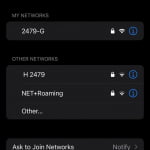Πριν από λίγους μήνες, η Apple παρουσίασε το iOS 16 στην εκδήλωση WWDC22. Όπως ήταν αναμενόμενο, το iOS 16 φέρνει ένα ευρύ φάσμα νέων λειτουργιών που δεν υπήρχαν στις προηγούμενες εκδόσεις iOS. Ένα εξαιρετικό χαρακτηριστικό του iOS 16 είναι να βλέπετε τον κωδικό πρόσβασης του δικτύου WiFi.
Αν και η εμφάνιση ενός κωδικού πρόσβασης δικτύου WiFi είναι μια μικρή βελτίωση, θα μπορούσε να είναι χρήσιμη σε πολλές περιπτώσεις. Για παράδειγμα, εάν βρίσκεστε στο σπίτι ενός φίλου ή μέλους της οικογένειας αλλά δεν μπορείτε να ανακαλέσετε τον κωδικό πρόσβασης ενός δικτύου WiFi στο οποίο έχετε συνδεθεί κάποτε.
Η λειτουργία θα μπορούσε επίσης να είναι χρήσιμη αν δεν θυμάστε τον τρέχοντα κωδικό πρόσβασης WiFi αλλά θέλετε να τον μοιραστείτε με κάποιον άλλο. Έτσι, αντί να ρωτήσετε το άλλο άτομο, μπορείτε να χρησιμοποιήσετε αυτήν τη μέθοδο για να προβάλετε συνδεδεμένους κωδικούς πρόσβασης WiFi σε οποιαδήποτε συσκευή iOS .
Μετά την εγκατάσταση του iOS 16 σε συμβατά iPhone, οι χρήστες θα βρουν μια νέα επιλογή «Κωδικός πρόσβασης» στην ενότητα WiFi της εφαρμογής Ρυθμίσεις. Έτσι, εάν ενδιαφέρεστε να δείτε τον κωδικό πρόσβασης του δικτύου WiFi στο iPhone σας, έχετε φτάσει στη σωστή σελίδα.
Το Google Chrome θα απαιτεί σύντομα δακτυλικό αποτύπωμα για καρτέλες ανώνυμης περιήγησης
Προβολή συνδεδεμένου κωδικού πρόσβασης WiFi στο iPhone
Σε αυτό το άρθρο, έχουμε μοιραστεί έναν οδηγό βήμα προς βήμα για να δείτε τον κωδικό πρόσβασης του δικτύου WiFi στο iPhone σας χωρίς jailbreak ή εγκατάσταση πρόσθετης εφαρμογής. Λοιπόν, ας ξεκινήσουμε.
1. Πρώτα απ ‘όλα, ανοίξτε την εφαρμογή Ρυθμίσεις στο iPhone σας.
2. Στην εφαρμογή Ρυθμίσεις, πατήστε στο WiFi .
3. Τώρα, θα δείτε όλα τα διαθέσιμα δίκτυα WiFi , συμπεριλαμβανομένου αυτού στο οποίο είστε συνδεδεμένοι αυτήν τη στιγμή.
4. Για να προβάλετε τον κωδικό πρόσβασης WiFi του δικτύου WiFi σας, πατήστε στο Όνομα δικτύου .
5. Στη σελίδα του δικτύου WiFi, θα βρείτε μια νέα επιλογή « Κωδικός πρόσβασης ». Πατήστε στον κωδικό πρόσβασης για να τον δείτε. Πρέπει να περάσετε από τον έλεγχο ταυτότητας (Face ID, Touch ID ή Passcode), ό,τι έχετε ορίσει.
Πώς να ελέγξετε τη χρήση δεδομένων στα Windows 10
6. Μόλις γίνει, αυτό θα ξεκλειδώσει τον κωδικό πρόσβασης αμέσως. Τώρα μπορείτε να αντιγράψετε τον κωδικό πρόσβασης στο πρόχειρό σας.
Αυτό είναι! Έτσι μπορείτε να δείτε τον κωδικό πρόσβασης WiFi στο iPhone σας.
Σε αντίθεση με την επιλογή προβολής κωδικών πρόσβασης WiFi, το iOS 16 εισήγαγε επίσης πολλές άλλες λειτουργίες, όπως το SharePlay στο iMessage, την κοινόχρηστη βιβλιοθήκη φωτογραφιών iCloud, το ζωντανό κείμενο και πολλά άλλα.
Έτσι, αυτός ο οδηγός έχει να κάνει με το πώς μπορείτε να δείτε τους κωδικούς πρόσβασης του δικτύου WiFi στο iOS 16. Η λειτουργία είναι διαθέσιμη μόνο στο iOS 16. Επομένως, εάν δεν μπορείτε να βρείτε την επιλογή «Κωδικός πρόσβασης», πρέπει να αναβαθμίσετε το iPhone σας.